A Origem do fluxo de partículas é o ícone de viewport para cada fluxo e também serve como o emissor padrão. Por padrão, esse recurso aparece como um retângulo com um logotipo central (veja a ilustração), mas é possível alterar forma e aparência usando os controles descrito neste tópico.
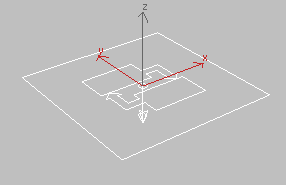
Quando você seleciona um ícone de origem na viewport, as implementações no nível de emissor Fluxo de partículas aparecem no painel Modificar. Como alternativa, clique na barra de título de um evento global, em Vista de partículas, para realçá-lo e para acessar as implementações no nível de emissor no painel de parâmetros, à direita da caixa de diálogo Vista de partículas. Use esses controles para configurar atributos globais, tais como as propriedades de ícone e a quantidade máxima de partículas no fluxo.
O ícone de origem de partículas é aproximadamente equivalente ao evento global correspondente na Exibição de partículas. Eles têm o mesmo nome, mas a seleção de um não seleciona o outro. Se você excluir da cena um ícone de origem de partículas, o Fluxo de partículas converte o evento global em um evento local isolado na Exibição de partículas, mantendo seus operadores com as configurações intactas. Quaisquer outros eventos no sistema permanecem na Exibição de partículas, junto com suas fiações. No entanto, se você excluir um evento global, o Fluxo de partículas também removerá qualquer evento local usado exclusivamente por esse sistema, bem como o ícone de origem de partículas correspondente. Para manter os eventos locais, primeiro exclua o condutor do evento global e, a seguir, exclua o evento global.
Se você copiar uma origem de partículas em uma viewport usando Shift+ transformar ou o menu Editar  Clonar, um número igual de cópias do evento global aparecerá na Vista de partículas, cada uma conectada ao evento de nascimento original. A caixa de diálogo Opções de clone oferece somente a opção Copiar. No entanto, se você clonar um evento global na Exibição de partículas, a caixa de diálogo Opções de clone também permitirá criar instâncias dos operadores e testes clonados. Não é possível criar instâncias de eventos globais e locais, portanto, a título de lembrete, estas opções estarão indisponíveis na caixa de diálogo Opções de clone. Além disso, eventos globais clonados na Exibição de partículas não são automaticamente conectados ao Evento de nascimento original.
Clonar, um número igual de cópias do evento global aparecerá na Vista de partículas, cada uma conectada ao evento de nascimento original. A caixa de diálogo Opções de clone oferece somente a opção Copiar. No entanto, se você clonar um evento global na Exibição de partículas, a caixa de diálogo Opções de clone também permitirá criar instâncias dos operadores e testes clonados. Não é possível criar instâncias de eventos globais e locais, portanto, a título de lembrete, estas opções estarão indisponíveis na caixa de diálogo Opções de clone. Além disso, eventos globais clonados na Exibição de partículas não são automaticamente conectados ao Evento de nascimento original.
Interface
Pilha de modificadores
Na pilha de modificadores, a expansão da hierarquia de um objeto de origem do Fluxo de partículas dá acesso a dois níveis de subobjetos: Partículas e Evento. Para obter mais informações, consulte Implementação de seleção.
Implementação de configuração

Use estes controles para ativar ou desativar o sistema de partículas e para abrir a Exibição de partículas.
 Painel de parâmetros.
Painel de parâmetros. - Ativar Emissão de partículas
- Ativa e desativa o sistema de partículas. Padrão=ativado.
Também é possível desativar todos os fluxos de partículas, na Exibição de partículas pelo menu Editar
 Desativar tudo, ou desativar um determinado fluxo de partículas clicando com o botão direito do mouse na barra de título do evento global e selecionando Desativar.
Desativar tudo, ou desativar um determinado fluxo de partículas clicando com o botão direito do mouse na barra de título do evento global e selecionando Desativar. - Exibição de partículas
- Clique para abrir a caixa de diálogo Exibição de partículas.
Implementação de emissão

Define as características físicas do ícone do emissor (origem de partículas) e a porcentagem de partículas produzidas em viewports e na renderização.
Grupo Ícone de emissor
- Tamanho do logo
- Define o tamanho do logo do Fluxo de partículas, que é exibido no centro do ícone Origem, bem como na seta que indica a direção padrão do movimento de partículas.
Por padrão, o logotipo é proporcional ao do ícone Origem; com este controle, você pode aumentá-lo ou diminuí-lo.
Esta configuração somente afeta a exibição da viewport do logotipo; alterá-la não surte efeito sobre o sistema de partículas.
- Tipo de ícone
- Selecione a geometria básica do ícone de origem: retângulo, caixa, círculo ou esfera. Padrão=Retângulo.
Esta escolha é importante somente se você usar o ícone de origem como o emissor de partículas. As configurações de tamanho disponíveis dependem do tipo de ícone escolhido e, novamente, só são importantes se você usar o ícone de origem como um emissor.
O tipo de ícone padrão é Retângulo. Se você adicionar um sistema de partículas e, em seguida, alterar o tipo de ícone para Caixa, o ícone continuará semelhante a um retângulo. Para fazê-lo parecer com uma caixa, aumente a configuração da altura.
- Comprimento/Diâmetro
- Define o comprimento dos tipos de ícone do Retângulo e da Caixa e o diâmetro dos tipos de ícone do Círculo e da Esfera.
- Largura
- Define a largura dos tipos de ícone do Retângulo e da Caixa. Não está disponível para os tipos de ícone do Círculo e da Esfera.
- Altura
- Define a altura do tipo de ícone da Caixa. Somente disponível com o tipo de ícone da Caixa.
- Mostrar logotipo/ícone
- Ativa e desativa a exibição do logotipo (com seta) e do ícone, respectivamente.
Estas configurações somente afetam a exibição da viewport destes itens; elas não têm efeito no sistema de partículas.
Grupo Multiplicador de quantidades
Estas configurações determinam a porcentagem do número total de partículas em cada fluxo que são realmente produzidas em viewports e no tempo de renderização. Elas não afetam a porcentagem de partículas que estão visíveis; estas são determinadas pelo operador de exibição e operador de renderização. Você pode utilizá-las para aumentar ou diminuir rapidamente o número de partículas, de forma consistente, durante todos os eventos no sistema de partículas. O valor máximo, 10,000%, permite multiplicar o número de partículas gerado pelo fluxo por 100.
O número total de partículas é determinado pelos efeitos combinados dos seguintes operadores e testes: Nascimento, Script de nascimento, Excluir, Proliferação de colisãoe Proliferação. Operadores e testes com script também podem afetar esse número.
- Viewport
- Define o percentual do número total de partículas no sistema produzido em viewports. Padrão=50.0. Faixa=0.0 a 10000.0.
- Renderizar
- Define o percentual do número total de partículas no sistema produzido no tempo de renderização. Padrão=100.0. Faixa = 0.0 a 10000.0.
Implementação Seleção
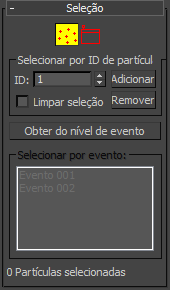
Use estes controles para selecionar partículas individualmente ou de acordo com eventos. A seleção de partículas no Nível de evento serve para fins de depuração e rastreamento. As partículas selecionadas no Sistema de partículas podem ser afetadas pelo operador de exclusão, pelo operador de seleção de grupo e pelo teste Dividir selecionado. Não é possível manipular diretamente as partículas selecionadas com ferramentas padrão do 3ds Max, como Mover e Rotacionar.
 Painel de parâmetros.
Painel de parâmetros. -
 Partícula
Partícula - Permite que você selecione partículas ao clicar nelas ou ao arrastar uma região.
-
 Evento
Evento - Permite que você selecione partículas por evento. Neste nível, pode-se selecionar todas as partículas de um ou mais eventos, destacando o(s) evento(s) na lista Selecionar por evento, ou nas viewports com os métodos de seleção padrão. Para converter uma seleção do Nível de evento para o Sistema de partículas, para uso com o operador de exclusão ou com o teste Dividir selecionado, utilize Obter do Nível de evento.
As partículas selecionadas aparecem nas viewports em vermelho (se não for geometria), na forma designada pelo operador de exibição
 Configuração selecionada.
Configuração selecionada.
Grupo Selecionar por ID de partícula
Cada partícula tem um número de ID único, com início em 1 para a primeira partícula e contagem crescente. Use estes controles para selecionar e cancelar a seleção de partículas pelos números de ID. Disponível somente no nível Seleção de partículas.
 Mostrar IDs de partículas.
Mostrar IDs de partículas. - ID
- Utilize esta opção para definir o número do ID da partícula que você deseja selecionar. Você pode definir somente um número de cada vez.
- Adicionar
- Após definir o número de ID de uma partícula a ser selecionada, clique em Adicionar para adicioná-la à seleção. Por padrão, a seleção de uma partícula não desmarca a seleção de nenhuma outra.
- Remover
- Após definir o número de ID de uma partícula a ter a seleção cancelada, clique em Remover para removê-la da seleção.
- Apagar seleção
- Quando ativada esta opção, a ação de clicar em Adicionar para selecionar uma partícula cancela a seleção de todas as outras partículas.
- Obter do Nível de evento
-
Clique para converter uma seleção do Nível de evento para o Sistema de partículas. Disponível somente no Sistema de partículas.
- Lista Selecionar por evento
-
Mostra todos os eventos no Fluxo de partículas e destaca os eventos selecionados. Para selecionar todas as partículas de um evento, clique na respectiva entrada da lista ou use métodos padrão de seleção de viewport.
- No. selecionado de partículas
-
Mostra o número de partículas selecionadas.
Implementação do gerenciamento do sistema

Use estas configurações para limitar o número de partículas no sistema e para especificar a frequência de atualização do sistema.
Grupo Quantidade de partículas
- Limite superior
- O número máximo de partículas que o sistema pode ter. Padrão=100000. Faixa=1 a 10000000. Dica: É possível ter mais de 10.000.000 de partículas em um único sistema com o uso de múltiplas origens de partículas e a conexão delas com o mesmo evento de nascimento. Observe, entretanto, que o Fluxo de partículas é limitado para enviar um máximo de 5.000.000 de partículas por evento para o agente de renderização.
Grupo Etapa de integração
Em cada etapa de integração, o Fluxo de partículas atualiza o sistema de partículas e aplica cada ação ativa às partículas do seu evento. Uma etapa menor de integração pode melhorar a precisão no custo de tempo de cálculo. Estas configurações permitem aplicar diferentes etapas de integração à animação de partículas nas viewports e no tempo de renderização.
Na maioria dos casos, as configurações padrão da Etapa de integração funcionam bem. Uma instância na qual o aumento da frequência da etapa de integração pode ajudar é quando partículas com movimentos rápidos em vez de colidirem com um defletor, como deveriam, penetram nele.
- Viewport
- Defina a etapa de integração para reprodução da animação nas viewports. Padrão=Quadro (uma vez por quadro de animação). Intervalo=1/8 quadro a quadro.
- Renderizar
- Defina a etapa de integração no tempo de renderização. Padrão=Meio quadro (duas vezes por quadro de animação). Intervalo=1 tique para quadro.
Há 4.800 tiques em um segundo, portanto, na taxa de vídeo NTSC de 30 quadros por segundo, há 160 tiques por quadro.
Implementação de script

Esta implementação permite aplicar um script ao sistema de partículas em cada etapa de integração, bem como após a última etapa de integração de cada quadro exibido. Utilize um script Atualização de cada etapa para configurar propriedades dependentes de histórico e um script Atualização de etapa final para configurar propriedades não dependentes de histórico.
Grupo Atualização de cada etapa
O script Atualização de cada etapa é avaliado no final de cada etapa de integração, depois de avaliadas todas as ações do sistema de partículas e todas as partículas estiverem finalmente em seus respectivos eventos. Quando, por exemplo, você estiver configurando ID de material de acordo com um índice de partículas, é importante certificar-se de que as partículas não estejam prestes a ir para outro evento.
Ao configurar propriedades dependentes de histórico, como velocidade, é importante fazer isso em cada etapa de integração, porque senão a posição final ficaria bem diferente.
- Ativar script
- Ative para fazer com que um script na memória seja executado em cada etapa de integração. É possível modificar este script ao clicar no botão Editar ou ao carregar e usar um arquivo de scripts com o restante dos controles deste grupo.
O script padrão modifica a velocidade e a direção de partículas, fazendo com que as partículas sigam um caminho sinuoso.
- Editar
- Clique neste botão para abrir uma janela do editor de texto com o script atual.
Quando Usar arquivo de script estiver desativado, este será o script padrão de Atualizar a cada etapa (3dsmax\scripts\particleflow\example-everystepupdate.ms). Quando Usar arquivo de script estiver ativado, este será o script carregado, se você tiver carregado um. Se você ainda não carregou nenhum, clique em Editar para exibir a caixa de diálogo Abrir.
- Usar arquivo de script
- Quando ativado, é possível carregar um arquivo de script clicando no botão abaixo.
- [botão]
- Clique neste botão para exibir a caixa de diálogo Abrir, que permite especificar um arquivo de script para carregar a partir do disco. Após carregar um script, o nome do arquivo de script aparece no botão.
Grupo Atualização da etapa final
O script Atualização da etapa final é executado após a conclusão da última etapa de integração para cada quadro exibido (ou renderizado). Por exemplo, se você reproduzir a animação na viewport com a opção Tempo real desativada, o Fluxo de partículas executará este script em cada quadro, imediatamente antes da renderização do sistema de partículas na viewport. No entanto, se você simplesmente for para um quadro diferente, o script será executado apenas uma vez, portanto, se o script assumir um determinado histórico, você poderá obter resultados inesperados.
Por este motivo, é melhor utilizar o script Atualização da etapa final para modificar propriedades não dependentes de histórico. Por exemplo, se nenhum operador do sistema depender dos índices de material, é possível utilizá-lo para modificar o índice de material. Neste caso, não é necessário definir esses índices em cada etapa intermediária de integração. Também é possível definir um canal de posição no script Atualização da etapa final, se você conhecer a expressão analítica da posição.
- Ativar script
- Ative para fazer com que um script na memória seja executado após a etapa final de integração. É possível modificar este script ao clicar no botão Editar ou ao carregar e usar um arquivo de scripts com o restante dos controles deste grupo.
O script padrão modifica a velocidade e a direção de partículas, fazendo com que as partículas sigam um caminho com formato de lâmpada.
- Editar
- Clique neste botão para abrir uma janela do editor de texto com o script atual.
Quando Usar arquivo de script estiver desativado, este será o script padrão de Atualizar a cada etapa (3dsmax\scripts\particleflow\example-finalstepupdate.ms). Quando Usar arquivo de script estiver ativado, este será o script carregado, se você tiver carregado um. Se você ainda não carregou nenhum, clique em Editar para exibir a caixa de diálogo Abrir.
- Usar arquivo de script
- Quando ativado, é possível carregar um arquivo de script clicando no botão abaixo.
- [botão]
- Clique neste botão para exibir a caixa de diálogo Abrir, que permite especificar um arquivo de script para carregar a partir do disco. Após carregar um script, o nome do arquivo de script aparece no botão.